Attivare JavaScript per Microsoft Edge: una guida
Se desideri attivare JavaScript per Microsoft Edge, è possibile farlo facilmente. Anche se il linguaggio di scripting è attivo per impostazione predefinita, è possibile controllare o modificare questa selezione tramite le impostazioni e le autorizzazioni del sito web.
- Domain Connect gratuito per una configurazione facile del DNS
- Certificato SSL Wildcard gratuito
- Protezione privacy inclusa
Microsoft Edge: come attivare JavaScript
Normalmente JavaScript è già installato per impostazione predefinita nella maggior parte dei browser, poiché molti siti web utilizzano questo linguaggio di scripting. Per verificare se è così anche per te o se vuoi semplicemente attivare o disattivare JavaScript per Microsoft Edge, puoi farlo anche manualmente. Tieni presente, tuttavia, che molti contenuti non saranno più visualizzati se lo disattivi. Tutti i passaggi necessari vengono eseguiti nelle impostazioni. Di seguito ti illustriamo i passaggi da compiere:
- Innanzitutto, apri Microsoft Edge sul computer come di consueto.
- Fai clic sull’icona con i tre puntini in alto a destra. Si aprirà un menu a discesa.
- Seleziona l’opzione “Impostazioni”, che si trova quasi alle fine del menu, in basso.
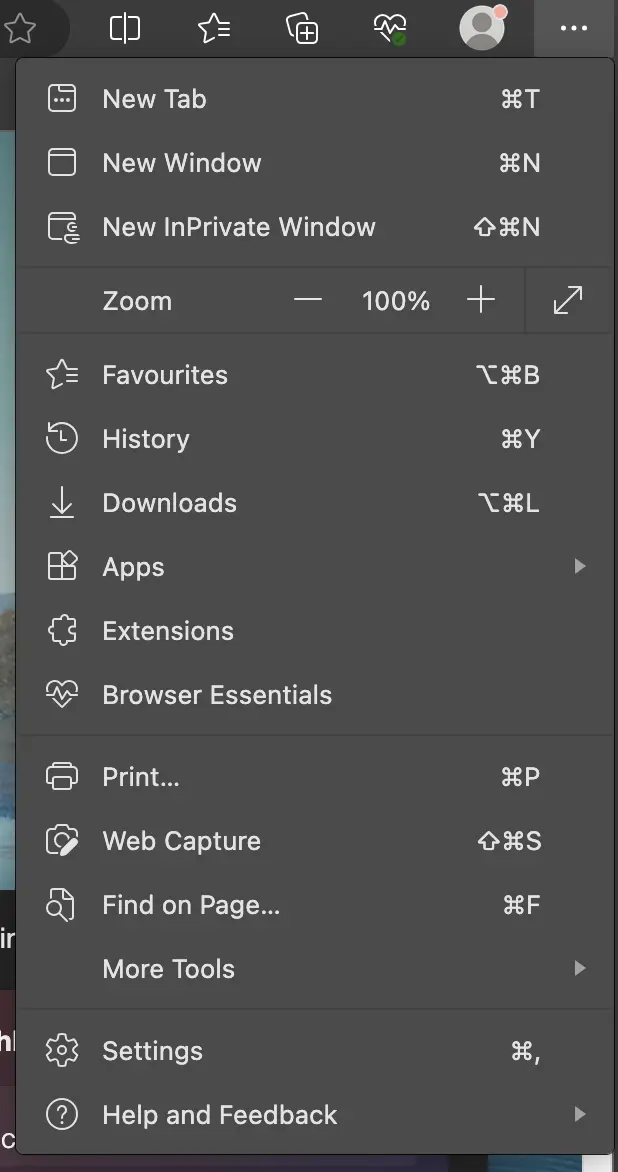
- Nella nuova finestra, fai clic sulla scheda “Cookie e autorizzazioni sito” sul lato sinistro. Di solito si trova al centro.
- Si aprirà l’area corrispondente. Scorri verso il basso sul lato destro fino a raggiungere la voce “JavaScript”. Facendo clic su di essa, si aprirà una nuova finestra di dialogo.
- Qui si trova la sezione “Consentito (scelta consigliata). Per attivare JavaScript, sposta il cursore sul lato destro verso destra. La voce sarà evidenziata in blu.
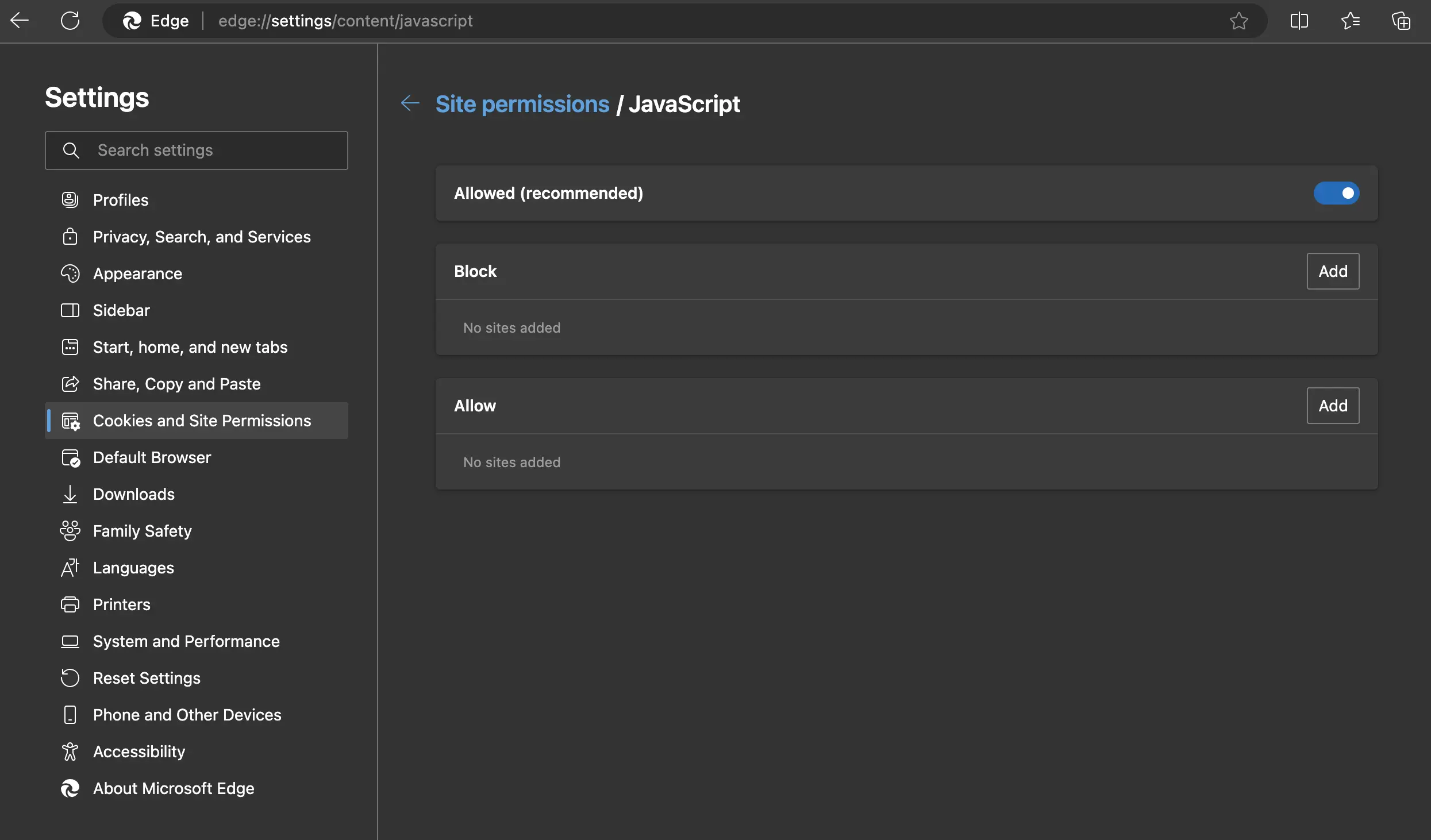
- Infine, riavvia il browser. JavaScript è ora attivo. Tuttavia, se desideri disattivare il linguaggio di scripting, sposta il cursore a sinistra.
Perché JavaScript è importante per il browser?
Il linguaggio di scripting dinamico JavaScript è utilizzato da numerosi siti web ed è necessario in particolare per elaborare contenuti interattivi. Questo vale, ad esempio, per i video, le finestre di dialogo, le animazioni o le timeline che si aggiornano automaticamente. Per questo motivo, tutti i browser più comuni si affidano a JavaScript e attivano il linguaggio automaticamente. Sebbene sia possibile annullare questa impostazione utilizzando i passaggi descritti sopra, è molto probabile che molti siti web non potranno più essere visualizzati come di consueto, se si disattiva JavaScript.
Puoi attivare JavaScript o disattivarlo anche se utilizzi un altro browser. Nella nostra Digital Guide ti spieghiamo come attivare JavaScript su Safari, come attivare JavaScript su Internet Explorer e come attivare JavaScript su Firefox, fornendoti istruzioni di facile comprensione. Anche se desideri disinstallare Microsoft Edge, qui troverai tutto quello che c’è da sapere al riguardo.

